資源回收筒刪除的檔案如何救回?
資源回收筒刪除的檔案如何救回?這大概是很多人想要咨詢的問題。
無論是Mac OS還是Windows作業系統,資源回收筒的作用都是為了防止大多數人的"馬虎"而設立的,如果發現要刪除的檔案還有用,他們僅需到資源回收筒中找到這個檔案,右擊按一下還原即可。非常方便。這阻止了大部分的誤刪。可是如果清空了資源回收筒。連資源回收筒中想要還原的重要檔案也一併刪除了,那麼怎麼找回資源回收站刪除的檔案呢?
Windows資源回收筒原理
在Windows系統中,一般被刪除的檔案會被移送到資源回收筒,而這些檔案只是暫時存儲在資源回收筒中,不會馬上從硬碟中消失。在沒有清空資源回收筒的前提下,用戶可以選擇還原已刪除的檔案並重新使用。此外,系統一般會在每個分割槽為每個用戶創建一個資源回收筒,其名稱基本大同小異。
如果清空了資源回收筒,裡面的檔案看似會被清除掉,同時會騰出一些硬碟空間。或許您會認為檔案徹底被刪除了,但實際上它們並沒有真正的消失,系統只是把這些檔案做了刪除標誌,而我們無法直接通過電腦的檔案存儲位置找到。當有的內容寫入才把原本這塊被標誌刪除的部分覆蓋了,這時檔案才會被徹底刪除。
救援資源回收筒刪除的檔案注意事項
為了提高檔案修復的可能性根據Windows資源回收筒的刪除原理,我們需要注意以下事項:
1、建議在清空資源回收筒後請立即停止對誤刪檔案的硬碟/分割槽寫入任何檔案資訊。根據檔案刪除原理,寫入新的內容才會把舊的被標誌刪除的檔案覆蓋掉,這些檔案才會徹底地消失。
2、立即啟動回收筒檔案救援軟體進行救援。以下是如何使用Bitwar Data Recovery這款軟體救回資源回收筒誤刪除的檔案。
使用 Bitwar Data Recovery恢復資源回收筒清空了的檔案步驟
第一步:選取掃描模式
啟動預先安裝到電腦上的Bitwar Data Recovery程式並在程式的標準模式下選擇「資源回收筒救援」。,如未安裝,請點擊上方按鈕下載安裝,注意不要保存檔案或安裝程式到檔案被永久刪除正在等待救援的分割區。
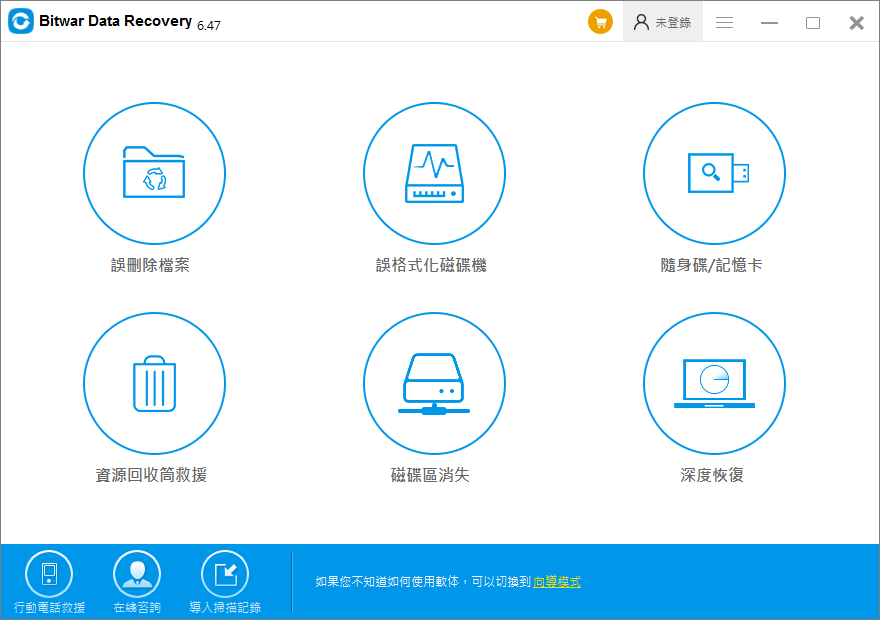
第二步:選擇檔案類型
掃描前指定救援的檔案格式,可以讓掃描結果更加精確。Bitwar Data Recovery可以復原任何丟失的檔案類型,如圖片,視頻,音頻,郵件,文檔等。假設一次性要復原多個檔案,或復原前不清楚檔案的類型,建议您按照默認选择,選中"選擇所有類型"。之後單擊「掃描」開始掃描符合所選條件內檔案。
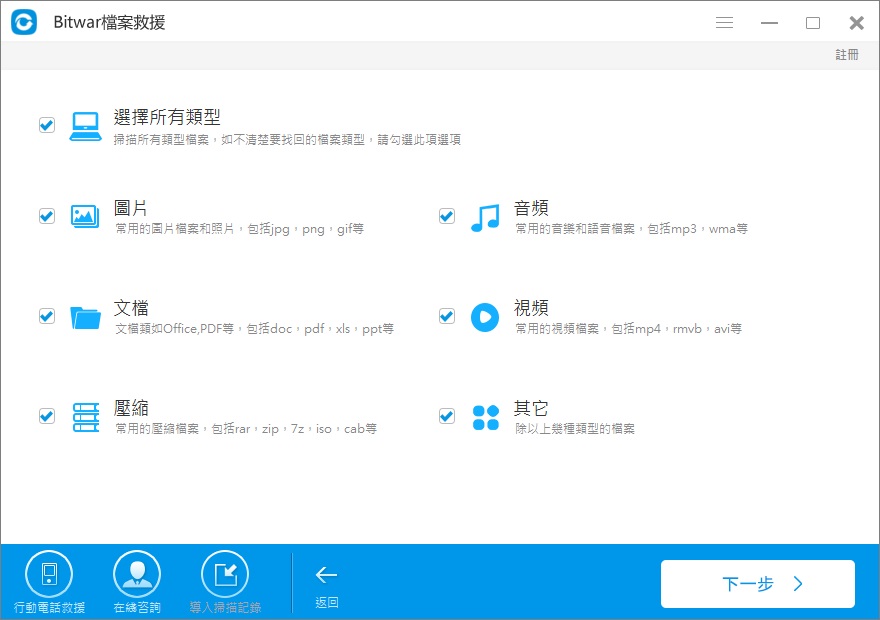
第三步:預覽和救援
完成後,所有掃描到的檔案將被列出。您可以預覽它們並檢查是否找到您需要的檔案。勾選您需要的檔案,然後點擊「復原」保存到與救援檔案無關的分割區。
注意:一定不要將檔案直接復原到原始位置。以免覆蓋原始檔案,造成救援失敗。